关于用户使用临时配置文件问题的解决办法
xp加载配置文件失败的解决办法

解决方法,如果系统提示配置文件损坏或丢失的话,可以直接重启计算机,在重启的时候一直按F8,进入选择界面,选择最近一次的正确配置,然后ENTER,到登录界面,用有问题的帐户登录就可以了,基本上是完全恢复了。
TEMP目录也会被自动删除。
===
三 其他参考资料:
Windows 不能加载本地存储的配置文件
2.另外,建议 不要急于删除C:\document and setting下依此用户命名的文件夹,只要把它该文件夹改一个名字即可,等重新启动及按照上方法copy完原来的一些配置后,发现机器完全恢复原来的样子后再删除也不迟。
3.恢复完后,outlook需要重新设置,但原来的邮件一封也没有少
3、重启机器,用该用户再次登录,此时当机器登录到域时,由于本地已经删除了该用户的配置文件夹, 此时会自动创建一个新的以此用户命名的文件夹。里面就会包含一个正确的配置文件了。
4、再将copy走的那个文件夹(本案例是改名的teyqiu2)中的“桌面”、“开始菜单”、“收藏夹”等个人设置的文件夹copy到新创 建的文件夹下就可以恢复以前自己熟悉的桌面和开始菜单设置了。
当然,解决的办法就是恢复其配置文件。步骤如下:
1、进入C:\document and setting ,找到以此用户命名的文件夹(例如teyqiu),也就是该用户原来的配置文件夹,主 要内容有桌面的设置、开始菜单的设置和收藏夹等等信息。将其复制到别处。
2、重命名C:\document and setting下以此用户命名的文件夹。(例如原来是teyqiu改成了 teyqiu2)
注意:不要把copy走文件夹中的所有文件夹和文件覆盖新创建的文件夹中的内容,这样新创建的正确的配 置文件也会被覆盖,所以只把属于你的copy回来就可以了!
win7_您已使用临时配置文件登陆以及恢复的解决办法
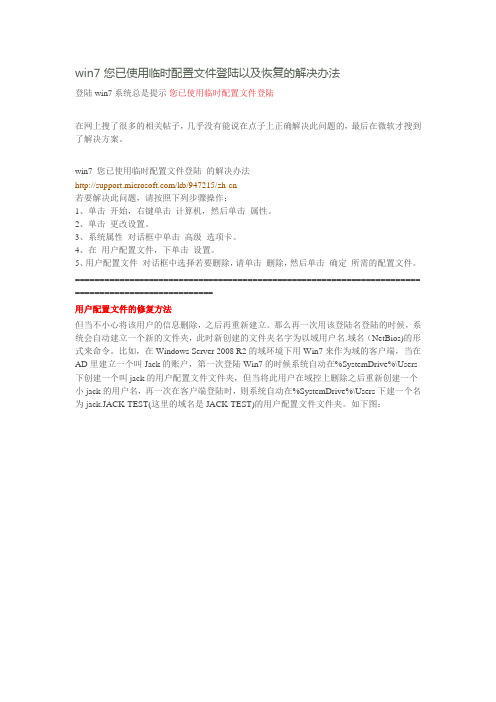
win7 您已使用临时配置文件登陆以及恢复的解决办法登陆win7系统总是提示您已使用临时配置文件登陆在网上搜了很多的相关帖子,几乎没有能说在点子上正确解决此问题的,最后在微软才搜到了解决方案。
win7 您已使用临时配置文件登陆的解决办法/kb/947215/zh-cn若要解决此问题,请按照下列步骤操作:1、单击开始,右键单击计算机,然后单击属性。
2、单击更改设置。
3、系统属性对话框中单击高级选项卡。
4、在用户配置文件,下单击设置。
5、用户配置文件对话框中选择若要删除,请单击删除,然后单击确定所需的配置文件。
====================================================================== ============================用户配置文件的修复方法但当不小心将该用户的信息删除,之后再重新建立。
那么再一次用该登陆名登陆的时候,系统会自动建立一个新的文件夹,此时新创建的文件夹名字为以域用户名.域名(NetBios)的形式来命令。
比如,在Windows Server 2008 R2的域环境下用Win7来作为域的客户端,当在AD里建立一个叫Jack的账户,第一次登陆Win7的时候系统自动在%SystemDrive%\Users 下创建一个叫jack的用户配置文件文件夹,但当将此用户在域控上删除之后重新创建一个小jack的用户名,再一次在客户端登陆时,则系统自动在%SystemDrive%\Users下建一个名为jack.JACK-TEST(这里的域名是JACK-TEST)的用户配置文件文件夹。
如下图:当然,如果再一次删除或是出现意外的时候,再一次重建此账户,再一次登陆的时候,则系统会以UserName.域名.000命名,如果再一次出现问题,那这个名字会是UserName.域名.001,如下图:当然,如果是在单身上,没有域的情况下,这里这个文件夹的命名则会以puterName,第三次则会是puterName.000第四次就变成了puterName.001从第五次以上都以此类推。
您已使用临时文件配置登录的解决方案

关于“您已使用临时文件配置登录”的解决方案您无法访问文件,且注销时将删除此配置文件中创建的文件。
若要解决此问题,请注销并尝试稍后登陆。
请查看时间日志了解详细信息,或与系统管理员联系。
当您使用临时配置文件登录到基于Windows 7的计算机时,您可能会收到以下错误消息:自己的解决办法:1.用everything搜一下Ntuser.dat文件,看看C:\Users\Administrator路径下有没有存在这个文件,有Ntuser.dat.bak文件也可以,去掉bak。
2.2.cmd-regedit-HKEY_LOCAL_MACHINE\SOFTWARE\Microsoft\Windows NT\Curre ntVersion\ProfileListS-1-5-XXX比较长的就是当前账户,ProfileImagePath对应的C:\Users\Administrator 就能看到是哪个账户,如果出现temp的账号,删除,同时把对应的XX.Bak,去bak。
即可3.微软官方方法1:修复用户帐户配置文件若要修复用户帐户配置文件,请执行以下步骤:重要说明此部分、方法或任务包含有关如何修改注册表的步骤。
但是,注册表修改不当可能会出现严重问题。
因此,请一定严格按照下列步骤操作。
为了获得进一步保护,请在修改注册表之前对其进行备份。
这样就可以在出现问题时还原注册表。
有关如何备份和还原注册表的详细信息,请单击下面的文章编号,以查看Microsoft 知识库中相应的文章:322756如何在Windows 中备份和还原注册表如何对Windows 中的注册表进行备份和恢复1.单击“开始”,在“搜索”框中键入“regedit”,然后按Enter。
2.在“注册表编辑器”中,找到并单击下面的注册表子项:HKEY_LOCAL_MACHINE\SOFTWARE\Microsoft\WindowsNT\CurrentVersion\ProfileList3.在导航窗格中,找到以“S-1-5”(SID 密钥)开头,后跟一长串数字的文件夹名称。
xp加载配置文件失败的解决办法

恢复过程:
1、启动电脑 进入Windows xp"安全模中搜索"ntuser.*"文件,观察"C:\Documents and
Settings\用户名"目录下的"NTUSER.DAT"和"ntuser.dat.LOG"文件是否存在;
3、 双击"NTUSER.DAT"看系统是否提示"ntuser.dat.LOG"损坏或丢失的;
XP SP2开机时,有一个"用户环境"窗口,内容说"Windows 不能加载本地存储的配置文件。此问题的可能原因是安全权限不足或本地配置文件损坏。如果此问题持续存在,请与您的网络管理员联系。
详细信息 - 系统无法分配注册表日志中所需空间。"
确定后,出另一个窗口说"不能加载配置本地文件,只能以临时配置文件登录"。登录后的桌面像是刚装XP时一样的。系统有不少软件不能使用。请问如何解决此问题?
一、错误现象:
当用户登录时,输入密码后弹出如下的错误信息:
“windows不能加载本地存储的配置文件。此问题的可能原因是安全权限不足或者是本地配置文件损坏。
如果此问题持续存在,请与管理员联系。”
二、解决办法
此种情况的原因可能是当前登录的用户为域中的用户,此用户的本地配置文件被误删除或者被破坏,这样在登录时,系统就找不到其配置文件信息。所以出现错误。
解决方法,如果系统提示配置文件损坏或丢失的话,可以直接重启计算机,在重启的时候一直按F8,进入选择界面,选择最近一次的正确配置,然后ENTER,到登录界面,用有问题的帐户登录就可以了,基本上是完全恢复了。
电脑提示“您已使用临时配置文件登录”怎么办

电脑提示“您已使用临时配置文件登录”怎么办
电脑每次重新启动,都提示“您已使用临时配置文件登陆”,那么电脑提示“您已使用临时配置文件登录”怎么办呢?这里店铺就教给大家解决电脑提示“您已使用临时配置文件登录”的方法。
电脑提示“您已使用临时配置文件登录”解决方法
1.我们通过win7快捷组合键“win+r”打开运行栏,在打开的运行栏中输入“regedit”,打开注册表编辑器;如下图所示:
2.接着在打开的“注册表编辑器”窗口中依次开:
“HKEY_LOCAL_MACHINE/SOFTWARE/Microsoft/Windows NT/CurrentVersion/ProfileList”子项;如下图所示:
3.接着点击“S-1-5-21”开头的配置文件,然后在右边窗口中找到“ProfileImagePath”项,我们在“ProfileImagePath”中能看到登录账号名;如下图所示:
4.最后将出问题的账号的“S-1-5-21”开头的配置项删除,其中有一个以.bak结尾的也一并删除,之后退出注册表,重启电脑后系统会自动帮助我们重新配置文件。
用户配置文件丢失或损坏
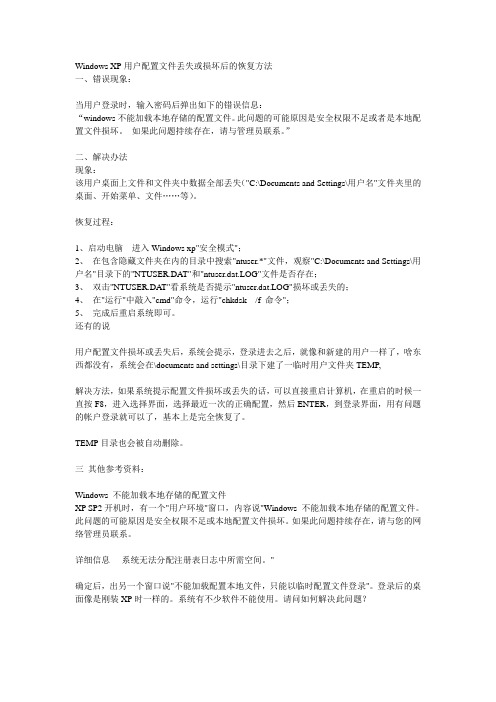
Windows XP用户配置文件丢失或损坏后的恢复方法一、错误现象:当用户登录时,输入密码后弹出如下的错误信息:“windows不能加载本地存储的配置文件。
此问题的可能原因是安全权限不足或者是本地配置文件损坏。
如果此问题持续存在,请与管理员联系。
”二、解决办法现象:该用户桌面上文件和文件夹中数据全部丢失("C:\Documents and Settings\用户名"文件夹里的桌面、开始菜单、文件……等)。
恢复过程:1、启动电脑进入Windows xp"安全模式";2、在包含隐藏文件夹在内的目录中搜索"ntuser.*"文件,观察"C:\Documents and Settings\用户名"目录下的"NTUSER.DAT"和"ntuser.dat.LOG"文件是否存在;3、双击"NTUSER.DA T"看系统是否提示"ntuser.dat.LOG"损坏或丢失的;4、在"运行"中敲入"cmd"命令,运行"chkdsk /f 命令";5、完成后重启系统即可。
还有的说用户配置文件损坏或丢失后,系统会提示,登录进去之后,就像和新建的用户一样了,啥东西都没有,系统会在\documents and settings\目录下建了一临时用户文件夹TEMP,解决方法,如果系统提示配置文件损坏或丢失的话,可以直接重启计算机,在重启的时候一直按F8,进入选择界面,选择最近一次的正确配置,然后ENTER,到登录界面,用有问题的帐户登录就可以了,基本上是完全恢复了。
TEMP目录也会被自动删除。
三其他参考资料:Windows 不能加载本地存储的配置文件XP SP2开机时,有一个"用户环境"窗口,内容说"Windows 不能加载本地存储的配置文件。
解决“你己使用临时配置文件登录”的问题
解决“你己使用临时配置文件登录”的问题
解决"你己使用临时配置文件登录"的问题
在使用Windows操作系统的时候,有时候由于系统配置或者某方面的原因,会造成配置文件丢失或损坏,而系统使用临时配置文件登录的问题,主要提示如图1所示。
图1 使用临时配置文件登录
在出现此类问题时,在"系统属性→高级→(用户配置文件)设置"选项中,如图2所示。
图2 用户配置文件设置
可以看到当前储存在本机上的某个用户配置文件的"状态"为"临时"及"备份",如图3所示。
图3 用户配置文件状态
此时只要将这个状态为"临时"及"备份"的配置文件删除就可以。
如果你是使用当前用户登录,此时不能直接删除当前用户的配置文件,
你可以注销当前用户,然后换另一个用户登录,再次进入"用户配置文件"对话框,删除状态为"临时"及"备份"的配置文件,如图4所示。
图4 删除状态为备份及临时的配置文件
之后再次换用原来出现问题的用户登录,系统会从"默认配置文件"复制一份,做为当前用户的配置文件,以后就不会出现"使用临时配置文件"登录的提示,系统配置也能保存。
windows 7或windows 2008 server提示“你已使用临时配置文件登录”解决方法
Windows 7或windows 2008 server,有关“你已使用临时文件配置进行登录”的解决办法前言:习惯了XP系统的用户,都知道,如果需要重置一个用户,则直接将该用户的目录文件整个删除,然后重启电脑,再用该账户登录即可达到效果。
但是如今的windows7或windows 2008 server系统,如果要重置一个用户,可不能像在XP系统中那样直接删除用户目录文件了,如果那样做了,就会出现如标题所述的情况,以下是本人实践的结果!!!这里以win2008为例说明!!!(windows 7如若出现上述情况,请也参照下面的方法操作即可解决问题)本人所遇到的情况是这样的:域环境下,一台win2008 server系统的终端服务器,由于将部分用户的目录文件直接删除,导致用户在下次连接登录时,提示“您的用户配置文件没有正确加载!您是使用临时配置文件进行登录的,注销时,对此配置文件所做的更改将丢失”。
解决办法步骤:1、用管理员账户登录到win2008服务器上;2、单击“开始”按钮,选择“运行”,在对话框中输入regedit,单击“确定”;3、打开“注册表编辑器”窗口,依次展开“HKEY_LOCAL_MACHINE\SOFTWARE\Microsoft\Windows NT\CurrentVersion\ProfileList”,在这里通过方向键依次查看,找到相对应的用户注册表项,一般都是以“S-1-5-21-*****”开头,至于如何查看,当你在左边选中一项时,右边窗格中会有相关用户的信息。
(本人这里以用户名SN9573为例,见截图所示)找到了改用户的注册表项后,直接将该用户的整个注册表项删除;4、再次用该用户进行连接登录,问题即可解决。
提醒:如果需要重置某些用户,则建议不要直接在用户目录文件下删除,而是这样操作:管理员登录服务器后,右键单击“计算机”,选择“属性”,选择“远程设置”,选择“高级”选项卡,单击“用户配置文件”组中的“设置(E)…”按钮,在“储存在本机上的配置文件(P):”下找到要删除的用户配置文件,点击“删除”即可,那么这样操作之后,再用该用户进行登录,就不会出现文章开头的情况了~~~~~~。
登陆Win7系统提示您已使用临时配置文件登陆的解决办法
我们平时在问题时可能会遇到这个现象:一个问题在当前用户下没办法解决,切换到管理员账户下则不会出现该问题。
IE 浏览器、WPS等经常会出现这个现象。
在加域以前,有时候实在没办法,我们会选择删除当前用户,再新建一个同名用户,然后将同名用户的“桌面”和“我的文档”移至D盘,问题解决。
电脑加域后,我们只需要删除或者重命名当前域账号的用户文件夹,再重新用域账号登录系统,生成新的用户文件夹。
但是这样操作经常会出现重新用域账号登录时出现如下提示。
该提示的解决办法:
1、注销,重新登录,若无法解决,进行第2步
2、Administrator下打开系统属性——高级系统设置——用户配置文件
——设置——删除临时配置文件,注销Administrator,登录域账号,
若无法解决或者没有临时配置文件,进行第三步
3、运行微软的一个小工具“MicrosoftFixit50446”。
SpringBoot上传临时文件被删除引起报错的解决
SpringBoot上传临时⽂件被删除引起报错的解决⽬录上传临时⽂件被删除引起报错的解决1.前⾔2.问题分析3.解决⽅案⽂件上传提⽰临时⽂件夹不存在1.异常信息2.原因3.解决⽅法上传临时⽂件被删除引起报错的解决1.前⾔在项⽬中使⽤到了SpringBoot的上传实现了⼀个excel导⼊功能,上线后稳得⼀批,但突然有⼀天发现,导⼊失败报错:location [/tmp/tomcat.xxx.8551/work/Tomcat/localhost/ROOT] is not valid详见如图2.问题分析在SpringBoot项⽬启动后,系统会在‘/tmp'⽬录下⾃动的创建以下⼏个⽂件;hsperfdata_roottomcat.************.8080,(结尾为端⼝)tomcat-docbase.*********.8080 ;程序对上传⽂件操作时,会⽣成临时⽂件,暂存在临时⽂件⽬录中,经查阅资料发现CentOS有⾃动清理规则,系统会对/tmp下10天未使⽤的⽂件进⾏清理,清理后再次使⽤⽂件上传就会出现以上问题 ;3.解决⽅案3.1重启项⽬启动时会⾃动新建临时⽬录的。
但是以后依旧会有被系统⾃动清除的可能(未彻底解决)。
3.2⾃定义临时⽂件路径新增如下配置server.tomcat.basedir=/home/dev/temp注意事项:需要重启项⽬⽣效 ;若启动项⽬的⽤户有权限在该⽬录下创建⽂件夹,则会⾃动创建 ;3.2新增配置配置类⽅式指定临时⽂件路径@Configurationpublic class MultipartConfig {/*** ⽂件上传临时路径*/@BeanMultipartConfigElement multipartConfigElement() {MultipartConfigFactory factory = new MultipartConfigFactory();String location = System.getProperty("user.dir") + "/dev/temp";File tmpFile = new File(location);if (!tmpFile.exists()) {tmpFile.mkdirs();}factory.setLocation(location);return factory.createMultipartConfig();}}⽂件上传提⽰临时⽂件夹不存在1.异常信息java.io.IOException: The temporary upload location [C:\Users\Administrator\AppData\Local\Temp\tomcat.1668302398522753093.8383\work\Tomcat\loca lhost\ROOT] is not valid2.原因⽂件上传临时上传⽂件夹失效了,可能是系统清除了临时⽬录。
- 1、下载文档前请自行甄别文档内容的完整性,平台不提供额外的编辑、内容补充、找答案等附加服务。
- 2、"仅部分预览"的文档,不可在线预览部分如存在完整性等问题,可反馈申请退款(可完整预览的文档不适用该条件!)。
- 3、如文档侵犯您的权益,请联系客服反馈,我们会尽快为您处理(人工客服工作时间:9:00-18:30)。
关于用户使用临时配置文件问题的解决办法
一、问题描述
用户登录操作系统,原来的桌面的环境消失,展现的如新用户登录一般的桌面环境,同时桌面右下角提示用户正在使用临时文件。
二、问题解决办法
1、用本地管理员登录系统,备份用户家目录,根据系统不同,用户家目录主要在以下两个位置:
a、WinXP系统:C:\Documents and Settings
b、Win7系统:C:\用户
2、删除该用户的配置文件,根据系统不同,入口各异
a、WinXP系统:右键我的电脑——属性——高级——用户配置文件——设置
删除选中的用户。
b、Win7系统:右键计算机——属性——高级系统设置——高级——用户配置文件——设置
删除选中的用户配置文件。
3、检查注册表项是否被正常删除
开始——运行(Win7在开始的搜索框搜索)——regedit,打开注册表编辑器HKEY_LOCAL_MACHINE\SOFTWARE\Microsoft\Windows NT\CurrentVersi on\ProfileList,在该项下查找该用户的SID,将其删除。
4、用该用户重新登录计算机
该步骤,系统会自动重建该用户的配置文件和家目录。
5、注销上述登录,用管理员登录到系统将步骤1中备份用户原家目录中“我的文档”、“桌面”、“收藏夹”等用户存放的数据拷贝到步骤4中刚刚创建的用户家目录中。
